ocam是一款功能强大且实用的屏幕录像工具,但是官方的安装版本有点麻烦,不够便携,为此小编带来了ocam单文件版,此版本只有一个文件,下载解压即可使用,非常的方便,能够帮助用户录制桌面屏幕以及屏幕截图等功能。同时软件还支持快捷键快速截图,用户可以选择全屏模式也可以选择自定义区域截图。
还可以捕捉到您计算机上的播放的声音,内置了包括AVI, MP4, FLV, MOV, TS, VOB,MP3格式的录制,支持暂停与继续录制功能,支持录制鼠标指针或者移除鼠标指针等,功能更强大,使用起来也非常的方便快捷,绝对是您工作时的得力助手,需要朋友赶紧下载收藏吧。

此版特色
1、硬改可直接启动软件,不依赖注册表,也就是绿化!设置及录像数据保存当前目录
2、硬改选项数据保存当前目录,无需第三方便携启动器,后台不生成也就是所谓便携
3、彻底去掉界面整个网页(都是谷歌广告联盟),去掉关闭软件后的弹出浏览器网页
4、彻底去掉后 续升级提示,禁止后 续后台偷偷下载更新安装包,删除了多余语言文件
oCam设置软件性能
1、首先,将鼠标移至上方操作窗口,点击“菜单”—“选项”。
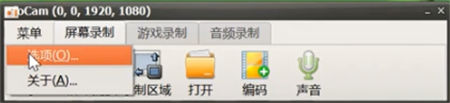
2、在弹出的对话框中点击“性能”。
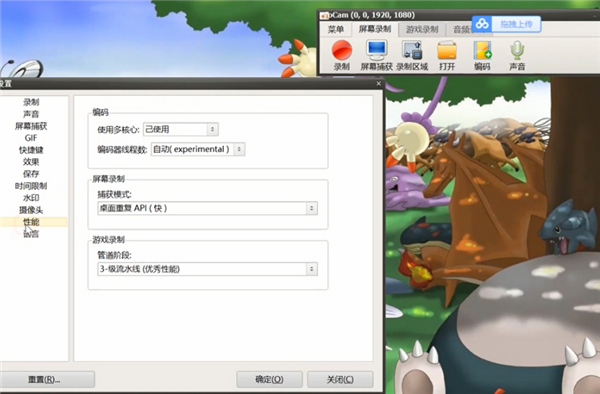
3、在这里可以设置使用的核心和线程数,在屏幕录制下可以选择捕获模式,在游戏录制下,可以选择管道阶段。
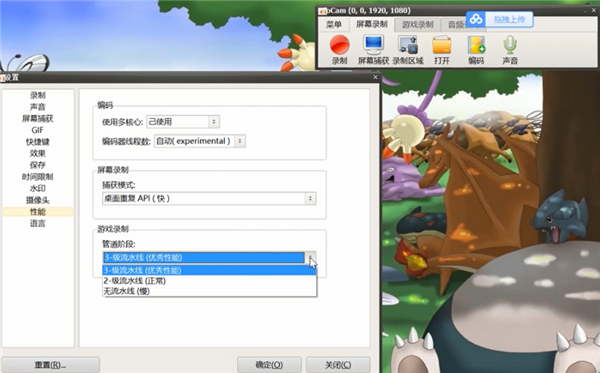
4、选择好后,点击确定即可。
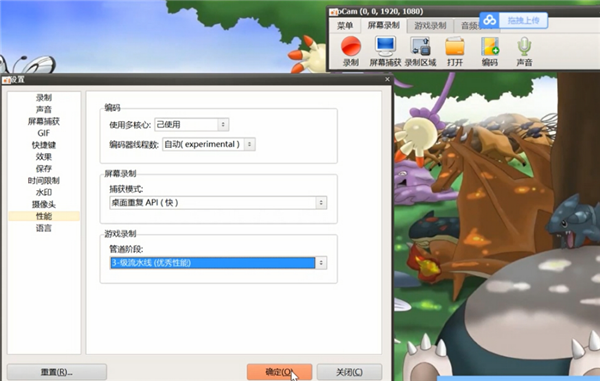
oCam中如何设置录制和停止的热键?
我们来看看使用oCam热键设置的技巧——oCam录制和停止的热键设置方法介绍。还不会操作的朋友可以看看下面的介绍。
1、用鼠标移至上方搜索窗口,点击“菜单”,选择“选项”。
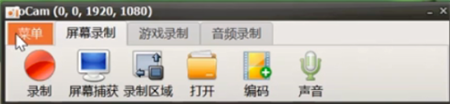
2、点击“快捷键”,在“录制”后方输入想要修改的快捷键,这里我们以“A”为例。
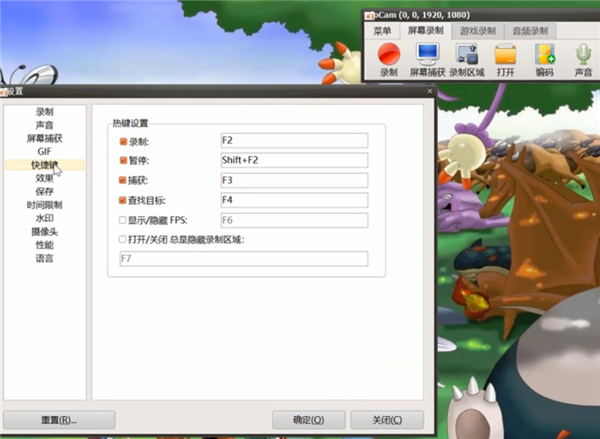
3、修改完成后点击“确定”即可。

4、修改完成后按下键盘“A”,发现已经开始录制,再次按“A”停止录制。
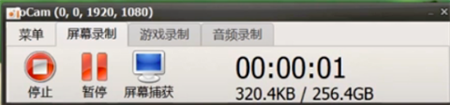
以上就是oCam热键设置 oCam录制和停止的热键设置方法。oCam免费屏幕录像利器编码功能强大,支持游戏录像,可录制任何区域。学会使用这些热键盘,让你可以更快速的进行录屏操作。
软件功能
1、支持录制视频以及屏幕截图
2、支持使用外部编码器
3、支持录制超过 4GB 体积的视频格式,支持内录录制电脑播放的声音音频
4、可以调整音频录制的质量,截屏保存格式支持 (JPEG, GIF, PNG, BMP)
5、支持区域录制以及全屏录制
6、支持录制鼠标指针或者移除鼠标指针
7、支持双显示器,在 IE 浏览器里可以轻松选择 Flash 的区域进行录制,可以在选项里面调整视频的 fps 帧率等设置
8、支持暂停与继续录制功能,内置支持视频编码 (AVI, MP4, FLV, MOV, TS, VOB) 和音频编码 (MP3)
更新日志
v555版本
1、修复了小错误
2、内部功能稳定
其它版本下载
-
查看详情
ocam电脑版 v550中文版
 10.05M
10.05M
-
查看详情
ocam录屏软件 v555
 8.95M
8.95M
-
查看详情
ocam绿色汉化版 v555便携版
 8.39M
8.39M
-
查看详情
ocam破解版 v555
 8.28M
8.28M
发表评论
0条评论软件排行榜
热门推荐
 河马剧场电脑版 v2.1.155.6M / 简体中文
河马剧场电脑版 v2.1.155.6M / 简体中文 优酷视频2025最新版电脑版 v9.2.62.1001pc版236.85M / 简体中文
优酷视频2025最新版电脑版 v9.2.62.1001pc版236.85M / 简体中文 potplayer绿色免安装版 v1.7.22496中文版49.88M / 多国语言[中文]
potplayer绿色免安装版 v1.7.22496中文版49.88M / 多国语言[中文] smplayer播放器 v24.5.062.04M / 简体中文
smplayer播放器 v24.5.062.04M / 简体中文 暴风影音5本地经典版 v5.07.121517.44M / 简体中文
暴风影音5本地经典版 v5.07.121517.44M / 简体中文 泰捷视频电脑版 v5.1.2.1021.25M / 简体中文
泰捷视频电脑版 v5.1.2.1021.25M / 简体中文 GOM Player Plus中文版 v2.3.94.536534.97M / 多国语言[中文]
GOM Player Plus中文版 v2.3.94.536534.97M / 多国语言[中文] 影音先锋电脑版 v10.0.0.7官方版19.33M / 简体中文
影音先锋电脑版 v10.0.0.7官方版19.33M / 简体中文 quicktime专业版 v7.7.9中文注册版39.9M / 简体中文
quicktime专业版 v7.7.9中文注册版39.9M / 简体中文 好看视频极速版电脑版 v7.44.0.1945.94M / 简体中文
好看视频极速版电脑版 v7.44.0.1945.94M / 简体中文



 河马剧场电脑版 v2.1.1
河马剧场电脑版 v2.1.1 优酷视频2025最新版电脑版 v9.2.62.1001pc版
优酷视频2025最新版电脑版 v9.2.62.1001pc版 potplayer绿色免安装版 v1.7.22496中文版
potplayer绿色免安装版 v1.7.22496中文版 smplayer播放器 v24.5.0
smplayer播放器 v24.5.0 暴风影音5本地经典版 v5.07.1215
暴风影音5本地经典版 v5.07.1215 泰捷视频电脑版 v5.1.2.10
泰捷视频电脑版 v5.1.2.10 GOM Player Plus中文版 v2.3.94.5365
GOM Player Plus中文版 v2.3.94.5365 影音先锋电脑版 v10.0.0.7官方版
影音先锋电脑版 v10.0.0.7官方版 quicktime专业版 v7.7.9中文注册版
quicktime专业版 v7.7.9中文注册版 好看视频极速版电脑版 v7.44.0.19
好看视频极速版电脑版 v7.44.0.19 赣公网安备36010602000168号,版权投诉请发邮件到ddooocom#126.com(请将#换成@),我们会尽快处理
赣公网安备36010602000168号,版权投诉请发邮件到ddooocom#126.com(请将#换成@),我们会尽快处理